Apple iPad offre ai clienti una nuova esperienza di lettura con l'ampio schermo e la buona esperienza utente. E sempre più college sono pronti per usare iPad per sostituire i libri tradizionali. Leggere su iPad è una grande gioia. Lo sai come trasferire ebook da iPad a un nuovo iPad?

Se hai alcuni eBook interessanti (PDF, ePub o anche audiolibri) sul tuo iPad e vuoi condividere con i tuoi amici per la famiglia e non sai come, ti consiglierò un trasferimento di eBook per iPad potente e facile da usare - Aiseesoft FoneTrans.
Questo articolo ti spiegherà come trasferire eBook da iPad a iPad con il software iPad Transfer. Ora dovresti scaricare gratuitamente questo iPad eBook Transfer e installarlo sul tuo computer.
Passo 1 Esegui l'applicazione e collega gli iPad al PC
Puoi avviare questo trasferimento di eBook iPad sul tuo computer e collegare l'iPad di origine e l'iPad di destinazione al PC tramite cavi USB. Questo software di trasferimento iPad rileverà automaticamente i tuoi dispositivi.

Passo 2 Scegli libri sul tuo iPad
Tutti i file del tuo dispositivo iPad di origine verranno visualizzati nel riquadro di sinistra e puoi selezionare la categoria "Libri" e visualizzare tutti i libri del tuo iPad nel pannello di contenuti di destra.
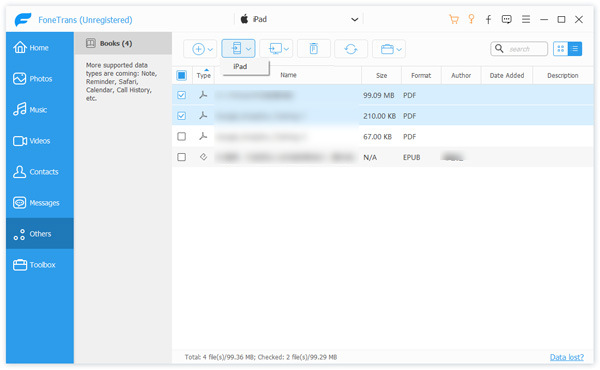
E puoi scegliere i file eBook (file PDF e file ePub) che desideri trasferire selezionando la casella di controllo.
Suggerimenti: se hai troppi eBook sul tuo iPad e hai qualche difficoltà a trovare i libri di cui hai bisogno, puoi fare clic sul contenuto di Genere, Artisti e Album e i file corrispondenti verranno mostrati nel pannello dei contenuti. Puoi anche inserire direttamente le parole chiave del nome del file nello spazio "Cerca" per rilevare direttamente il file.
Passo 3 Inizia a trasferire eBook da iPad a un altro iPad
L'ultimo passaggio è fare clic sul pulsante Esporta - Esporta nel nuovo iPad per iniziare a trasferire gli eBook che hai selezionato sull'iPad target.
Facile vero? Se prendi un treno per un lungo viaggio, puoi farlo importa video su iPad per una facile visione.
Abbiamo principalmente parlato di come trasferire eBook da iPad a un nuovo iPad. Si consiglia un ottimo trasferimento iPad per trasferire eBook iPad. Oltre agli ebook, questo trasferimento dati iPad ti consente anche di farlo trasferire foto, video, canzoni, messaggi e altri file iOS. Se hai ancora qualche domanda, puoi lasciarci un messaggio.